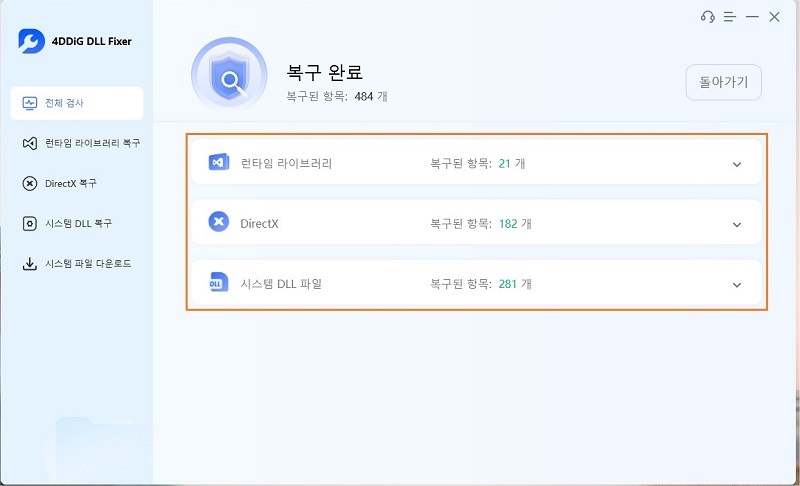4DDiG DLL Fixer는 윈도우 시스템에서 프로그램이 작동하지 않게 하는 다양한 DLL 관련 문제를 해결하기 위해 고안된 일체형 도구입니다. DLL 누락 또는 손상된 오류, 런타임 오류 또는 DirectX 문제를 다루는 경우 이 포괄적인 안내서에서는 이러한 문제를 쉽게 해결하기 위해 4DDiG DLL Fixer를 사용하는 과정을 안내합니다.
복구 과정에서 필요한 DLL 파일을 다운로드할 수 있도록 안정적인 인터넷 연결이 가능한지 확인합니다.
전체 검사를 실행하는 방법은?
DLL 오류는 종종 응용 프로그램의 원활한 작동과 컴퓨터의 전반적인 성능을 방해할 수 있습니다. 프로그램이 실행되지 않거나 게임이 실행되지 않는 등의 문제가 발생하는 경우 4DDiG DLL Fixer를 사용하여 시스템 전체 검사를 실행하여 누락되거나 손상된 DLL 파일을 식별하고 복구합니다.
안전한 다운로드
-
1단계:"전체 검사" 선택
윈도우 시스템에서 4DDiG DLL Fixer를 다운로드하여 실행합니다. 메인 인터페이스의 "전체 검사" 탭으로 이동하여 "전체 검사"를 클릭하면 Fixer가 시스템에 오류가 있는지 철저히 검사할 수 있습니다.
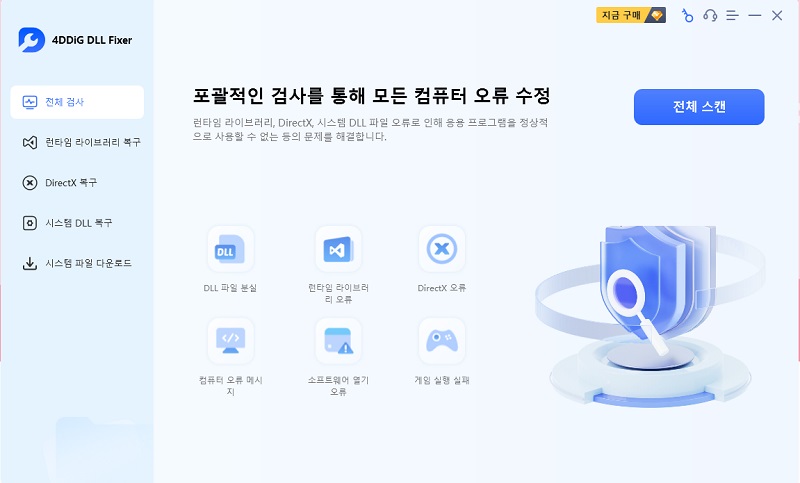
-
2단계:DLL 오류 복구 시작
검사가 완료되고 문제가 발견되면 "복구" 버튼을 클릭합니다. 누락되거나 손상된 DLL 파일을 자동으로 복구하고 교체합니다.
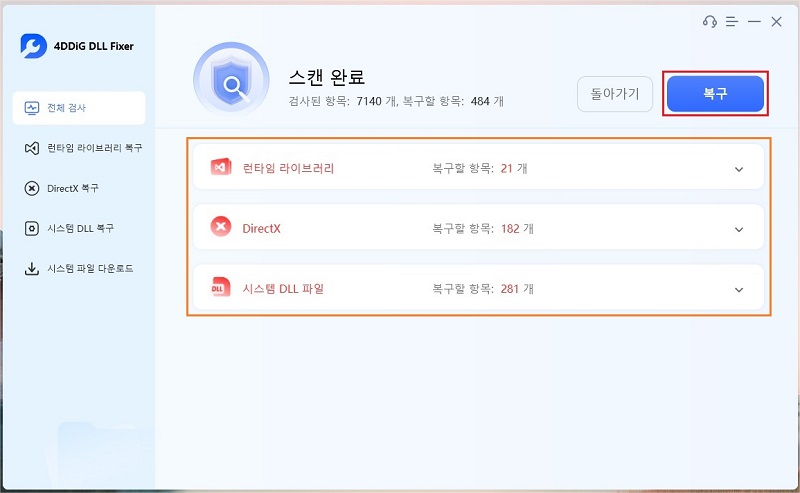
-
3단계:성공적으로 DLL 오류 복구
수리 프로세스가 완료될 때까지 기다리십시오. 완료되면 DLL 파일을 다운로드하여 올바른 위치에 배치할 것입니다,.
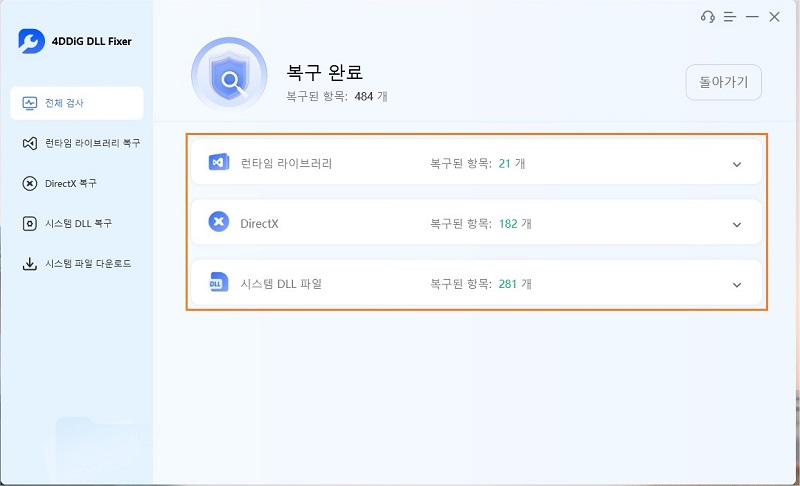
이제 프로그램을 실행해 볼 수 있으며 문제 없이 프로그램이 열리고 실행됩니다.
런타임 라이브러리 오류를 해결하는 방법?
때로는 msvcr110.dll, msvcp100.dll, vcomp100.dll 또는 vcruntime140.dll과 같은 Microsoft Visual C++ Redistributable과 관련된 DLL 파일이 컴퓨터에서 누락되어 프로그램이 시작되지 않는 문제가 발생할 수 있습니다. 4DDiG DLL Fixer를 사용하면 이러한 DLL 누락 오류를 쉽고 빠르게 해결할 수 있습니다.
안전한 다운로드
-
1단계: "런타임 라이브러리 복구"를 선택합니다
4DDiG DLL Fixer를 다운로드하여 실행합니다. 런타임 라이브러리 복구 탭으로 이동하여 도구에 대한 "전체 스캔"을 클릭하여 모든 누락된 DLL을 표시합니다.
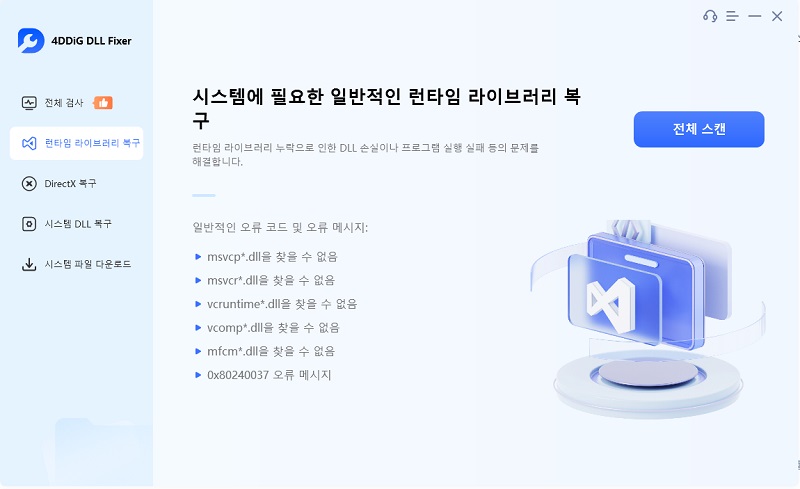
-
2단계:런타임 라이브러리 오류 복구 시작
시스템 스캔이 완료되면 4DDiG DLL Fixer는 모든 런타임 라이브러리 파일의 목록을 표시합니다. DLL 수리 프로세스를 시작하려면 "복구" 버튼을 클릭하십시오.
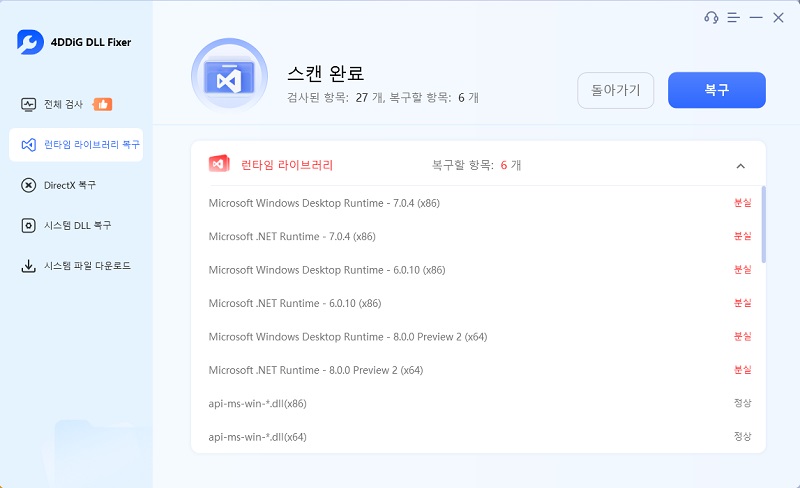
-
3단계: 성공적으로 런타임 라이브러리 오류 복구
그런 다음 4DDiG DLL Fixer에서 컴퓨터에 누락되거나 손상된 DLL 파일을 다운로드하여 교체합니다. 작업이 완료되면 해당 프로그램을 재시작하고 제대로 실행되는지 확인합니다.
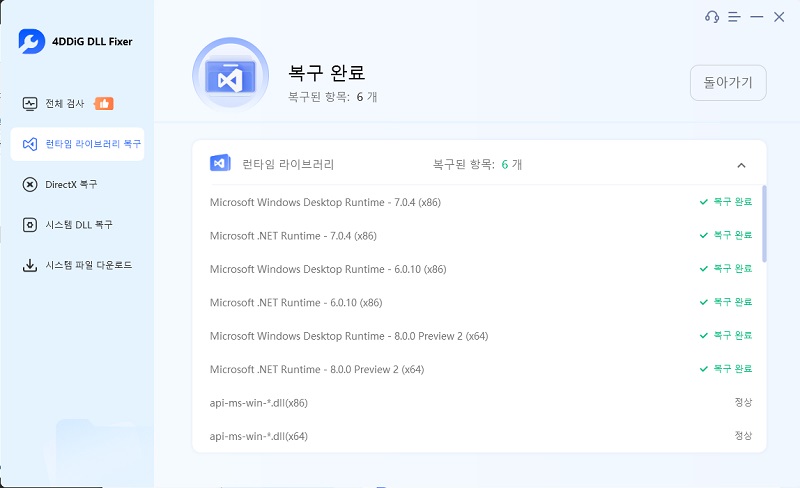
DirectX 오류를 해결하는 방법은?
4DDiG DLL Fixer는 게임 및 그래픽 애플리케이션에서 흔히 발생하는 DLL 관련 시스템 오류를 해결할 수 있습니다. xinput1_3.dll, d3dcompiler_43.dll 등 DLL 파일이 누락되어 게임이나 그래픽 도구를 실행하는 데 어려움이 있는 경우 다음 단계를 수행하여 문제를 해결합니다.
안전한 다운로드
-
1단계: "DirectX 수리" 선택
윈도우 PC에서 4DDiG DLL Fixer를 다운로드하여 실행합니다. 왼쪽 사이드바 메뉴에서 DirectX 복구를 선택하고 "전체 스캔" 버튼을 클릭하여 시스템에서 DirectX 관련 문제를 확인합니다.
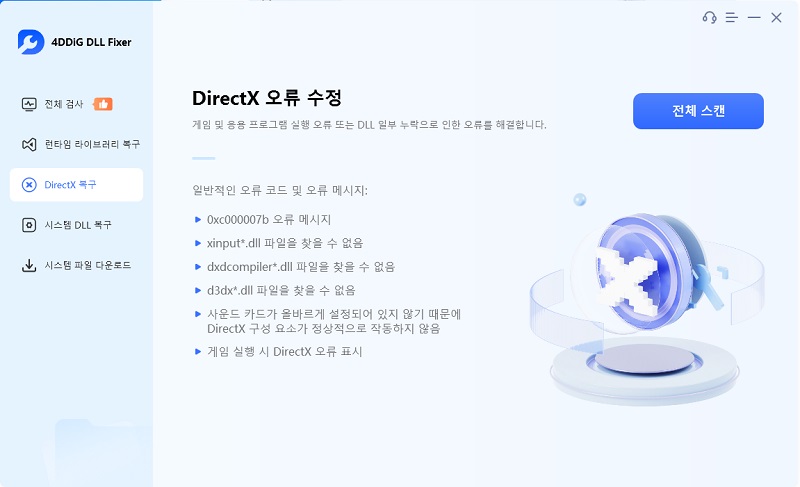
-
2단계: DirectX 문제 복구 시작
스캔이 완료되면 DirectX와 관련된 확인된 문제 목록이 표시됩니다. 목록을 검토한 후 "복구" 버튼을 클릭하면 확인된 문제가 자동으로 해결됩니다.
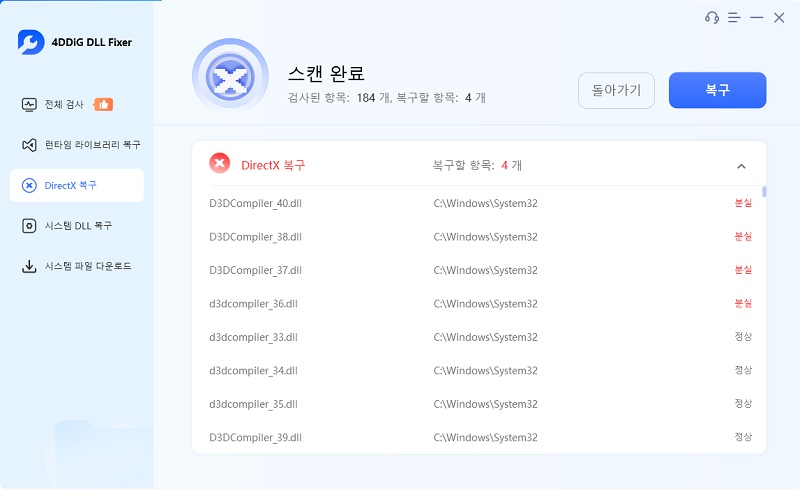
-
3단계: DirectX 오류 성공적으로 복구
도구가 DirectX와 관련된 DLL 파일을 수리하고 복원할 때까지 기다립니다. 프로세스가 완료되면 DirectX 관련 오류가 발생하지 않고 시스템에서 게임 및 그래픽 도구를 실행할 준비가 됩니다.
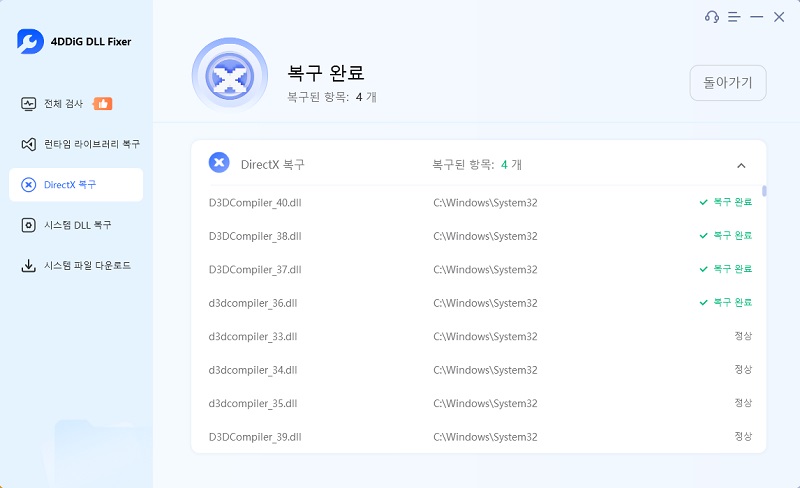
윈도우에서 누락되거나 손상된 DLL 오류를 해결하는 방법?
accessibilitycpl.dll 또는 hnetcfg.dll과 같은 필수 DLL 파일이 삭제되거나 누락되거나 손상된 경우 게임이나 응용 프로그램을 실행할 때 시스템 오류가 발생할 수 있습니다. 4DDiG DLL Fixer는 윈도우 운영 체제와 관련된 누락되거나 손상된 DLL 파일을 복구하는 데 도움을 줍니다.
안전한 다운로드
-
1단계: "시스템 DLL 복구" 선택
윈도우 PC에서 4DDiG DLL Fixer를 다운로드하여 실행합니다. 왼쪽 메뉴 모음에 있는 DLL 수리 탭으로 이동한 다음 "전체 스캔 " 버튼을 클릭합니다. Fixer는 시스템 관련 문제에 대해 철저한 스캔을 수행합니다.
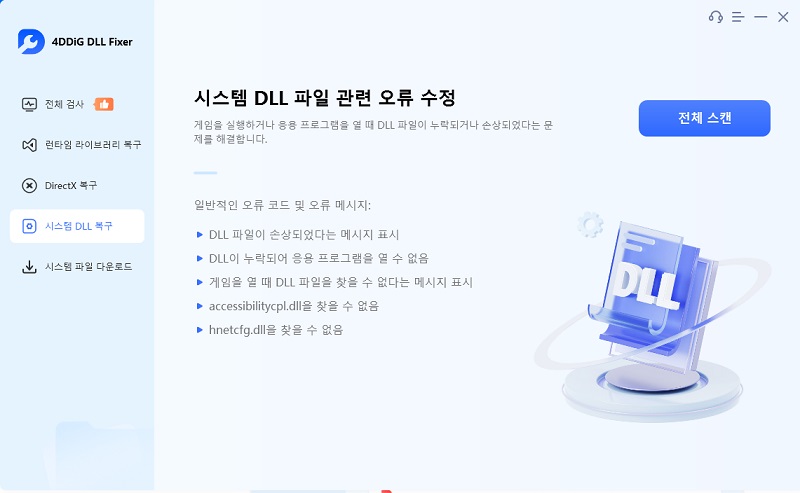
-
2단계: 시스템 DLL 오류 복구 시작
스캔 과정이 끝나면 복구가 필요한 DLL 파일이 없거나 손상된 목록이 표시됩니다. 복구 버튼을 클릭하면 자동 복구 과정이 시작됩니다.
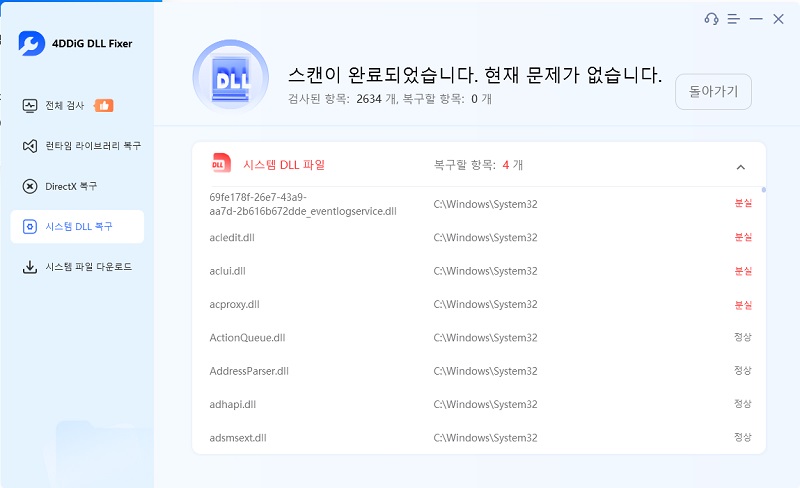
-
3단계:시스템 DLL 오류 성공적으로 복구
도구가 복구 프로세스를 완료할 때까지 기다립니다. 누락되거나 손상된 DLL 파일을 깨끗한 새 것으로 교체합니다.